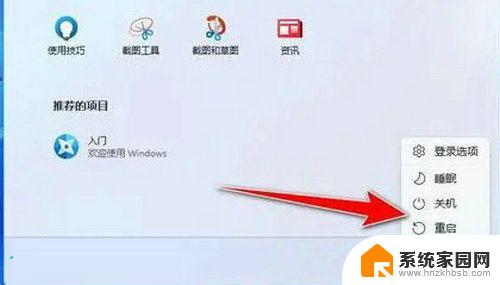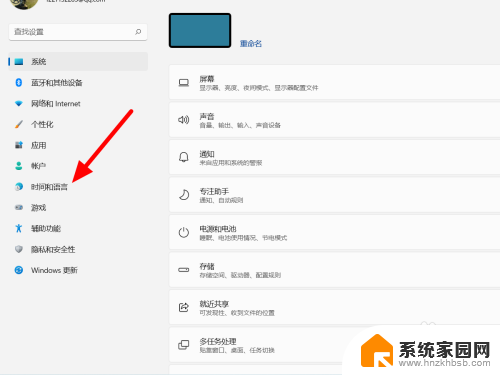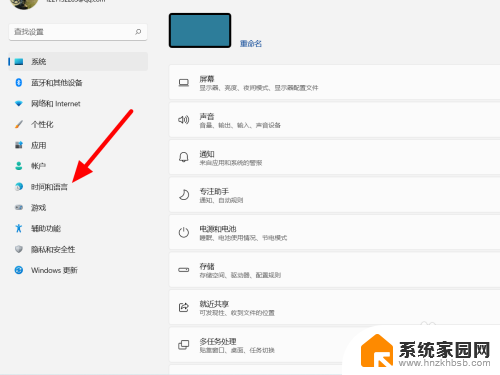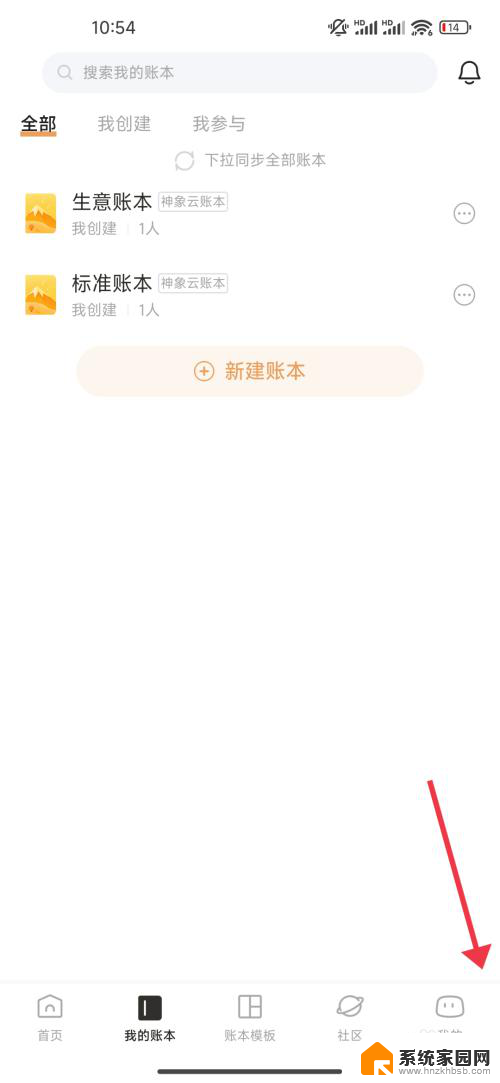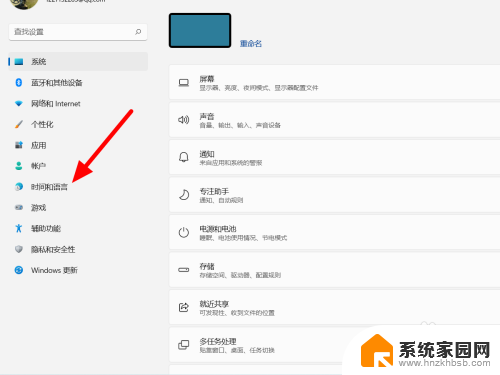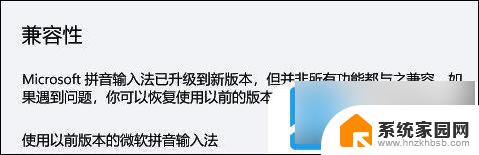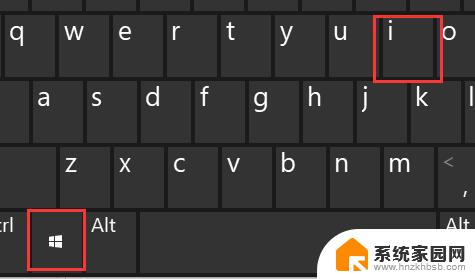win11右边数字键盘不能输数字 win11小键盘数字键无法输入数字的解决办法
更新时间:2024-10-24 15:09:16作者:xiaoliu
Win11系统的右边数字键盘在输入数字时出现问题,小键盘数字键无法输入数字,这让许多用户感到困扰,为了解决这一问题,我们可以尝试一些简单的办法来解决。比如可以尝试重新启动电脑,检查键盘连接是否正常,或者尝试更新驱动程序。希望这些方法能够帮助您解决右边数字键盘无法输入数字的问题。
win11右边数字键盘不能输数字:
1、点击任务栏上的搜索(Win+S)图标。
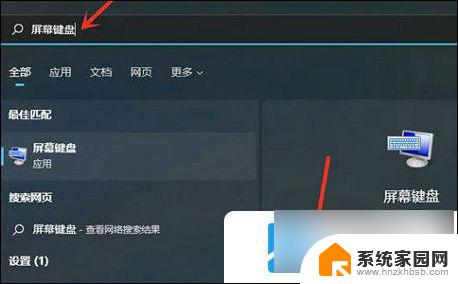
2、搜索框输入屏幕键盘,点击打开系统给出的最佳匹配屏幕键盘应用。
3、打开屏幕键盘后,点击选项。
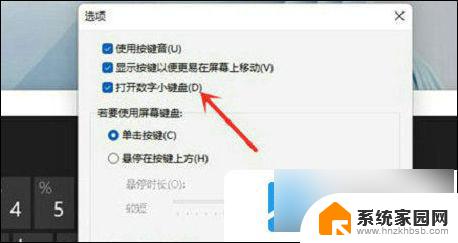
4、选项窗口,勾选打开数字小键盘,点击确定。
5、屏幕键盘点击Numlock键,就可以打开小键盘开关。这样就能输入数字。
以上就是win11右边数字键盘不能输数字的全部内容,有出现这种现象的小伙伴不妨根据小编的方法来解决吧,希望能够对大家有所帮助。